Sony DSLR-A700: Работа с программой “Picture Motion Browser”
Работа с программой “Picture Motion Browser”: Sony DSLR-A700
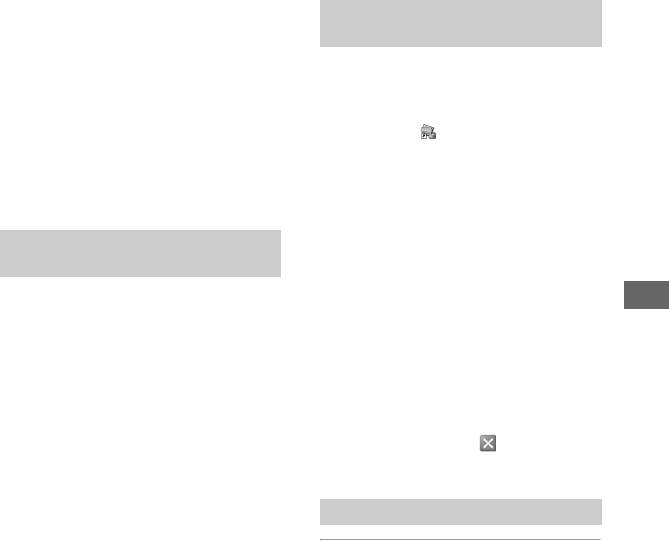
Работа с программой “Picture Motion
Browser”
Благодаря преимуществам этой
Запуск и завершение
программы, Вы сможете полнее, чем
когда-либо, использовать
“Picture Motion Browser”
возможности обработки
Запуск “Picture Motion
фотоснимков.
В данном разделе дается обзор
Browser”
программы “Picture Motion Browser”
Сделайте двойной щелчок по
и приводятся общие указания по
пиктограмме (Picture Motion
работе.
Browser) на рабочем столе.
Или, из меню Старт: щелкните [Start]
• Программа “Picture Motion Browser” не
t [All Programs] (в Windows 2000,
совместима с компьютерами Macintosh.
[Programs]) t [Sony Picture Utility] t
[Picture Motion Browser].
Обзор программы “Picture
• При первом запуске “Picture Motion
Motion Browser”
Browser” на экране появится
С помощью “Picture Motion Browser”
подтверждающее сообщение Программы
определения конфигурации и
Вы сможете:
диагностики компьютера. Выберите
Использование компьютера
• Импортировать снимки с фотоаппарата и
[Start]. Эта функция информирует о
отображать их на мониторе компьютера.
новостях, таких как обновления ПО.
• Организовывать изображения на
Позже Вы сможете изменить настройки.
компьютере в виде календаря по дате
съемки для их просмотра.
Завершение “Picture Motion
• Ретушировать (коррекция эффекта
Browser”
красных глаз и т.д.), печатать и
отправлять фотоснимки как приложения
Щелкните по кнопке в верхнем
электронной почты, изменять дату
правом углу экрана.
съемки и т.д.
• Фотоснимки можно печатать или
сохранять с указанием даты.
Импорт изображений
• Вы можете создать диск с данными,
используя пишущий CD или DVD привод.
• Подробные сведения о “Picture Motion
1 Подключите фотоаппарат к
Browser” см. в “Picture Motion Browser
компьютеру, следуя
Guide”.
инструкциям “Подключение
Для запуска “Picture Motion Browser
фотоаппарата к компьютеру”.
Guide” из меню Старт, щелкните
После того, как фотоаппарат
[Start]
t [All Programs] (в Windows
будет автоматически обнаружен,
2000, [Programs]) t [Sony Picture
появится экран [Import Media
Utility] t [Help] t [Picture Motion
Files].
Browser Guide].
145
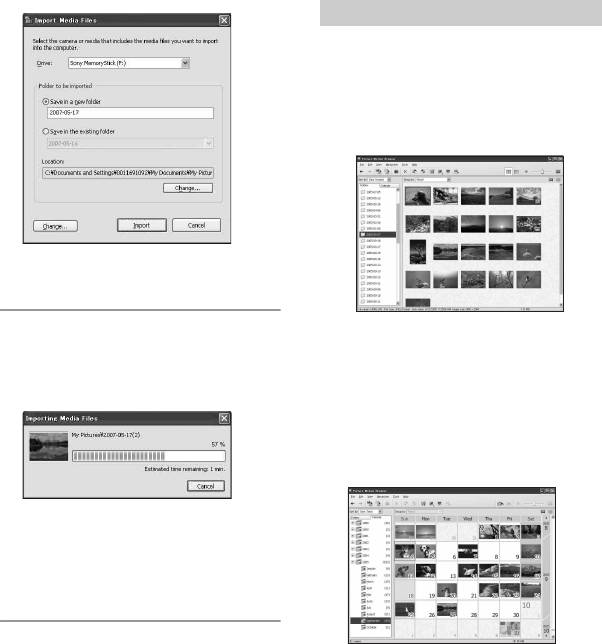
Просмотр фотоснимков
Когда импортирование окончено,
запускается программа “Picture
Motion Browser”. Отображаются
миниатюры импортированных
изображений.
• Если в Windows XP/Vista появится
мастер AutoPlay, закройте его.
2 Импортируйте изображения.
• Папка “My Pictures” установлена как
Для начала импорта изображений
папка по умолчанию в “Viewed folders”.
щелкните по кнопке [Import].
Можно расположить изображения на
календаре по дате съемки. Подробнее
см. Руководство “Picture Motion
Browser Guide”.
По умолчанию изображения
импортируются в папку,
созданную в “My Pictures”,
которая именуется по дате
импортирования.
• Подробнее см. Руководство “Picture
Пример: Экран отображения по
Motion Browser Guide”.
месяцам
146
Оглавление
- Сведения о пользовании фотоаппаратом
- Оглавление
- Элементы фотоаппарата
- Индикация на мониторе
- Выбор способа отображения информации о режиме съемки
- Количество фотоснимков
- Количество фотоснимков, которые могут быть записаны при использовании батарейного блока
- Основные приемы работы с фотоаппаратом
- Использование диска переключения режимов
- Экспозиция
- Фокусировка
- Режим протяжки
- Обработка изображения и цвет
- Вспышка
- Другие операции
- Просмотр снимков
- Просмотр изображений на экране телевизора
- Список пунктов меню
- Меню режима
- Меню режима
- Меню режима
- Меню Пользовательские
- Меню режима
- Меню режима
- Меню настройки 1
- Меню настройки 2
- Меню настройки 3
- Удовольствие от работы с компьютером
- Подключение фотоаппарата к компьютеру
- Копирование изображений на компьютер
- Места хранения файлов изображений и имена файлов
- Копирование изображений, хранящихся на компьютере, на карту памяти и просмотр изображений
- Использование программного обеспечения (прилагается)
- Установка программного обеспечения
- Работа с программой “Picture Motion Browser”
- Работа с программой “Image Data Converter SR”
- Работа с программой “Image Data Lightbox SR”
- Работа с программой “Remote Camera Control”
- Как распечатать фотоснимки
- Прямая печать при помощи PictBridge- совместимого принтера
- Устранение неисправностей
- Предупреждающие сообщения
- Сведения о карте памяти (не прилагается)
- О батарейном блоке “InfoLITHIUM”
- О зарядном устройстве
- Дополнительные аксессуары
- Меры предосторожности
- Технические характеристики
- Сброс настроек
- Указатель



